最近有用户在一键重装系统后发现系统整体界面都发生了不小的变化,觉得回收站的图标不是很好看,想要修改图标,但是不知道怎么操作呢?下面小编就给大家介绍一下一键重装系统后修改回收站图标的方法。
1、我们按下“win+i”组合键把【windows 设置】打开,然后点击【个性化】,
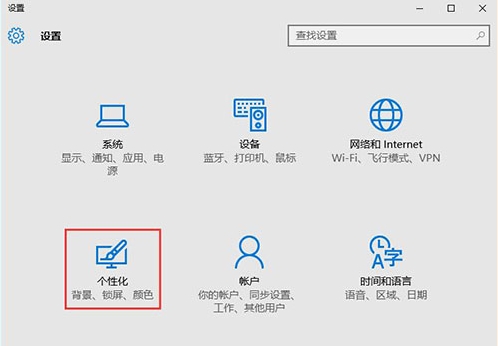
2、我们在左侧点击“主题”,之后在右侧点击“桌面图标设置”,
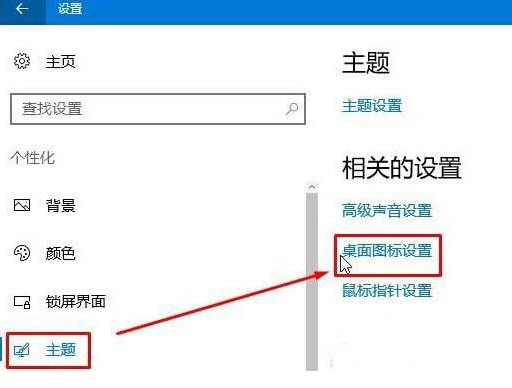
3、我们依次选回收站(空)/(满),点击【更改图标】,
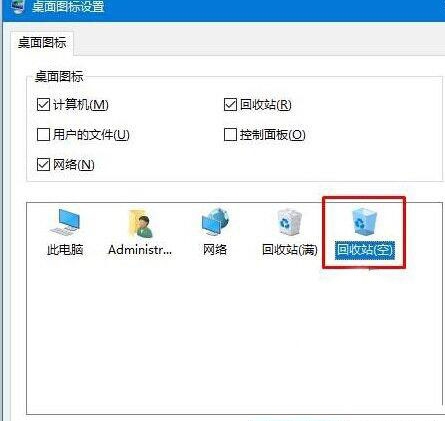
4、我们点击“浏览”后定位到之前下载解压出来文件夹的位置找到“ICO”格式的图片格式(小诀窍:我们可点击右上角的“更改视图”切换查看方式把图标变为大图,方便查看选择),选中后点击“打开”,

5、我们点击确定后点击应用并确定就行了。
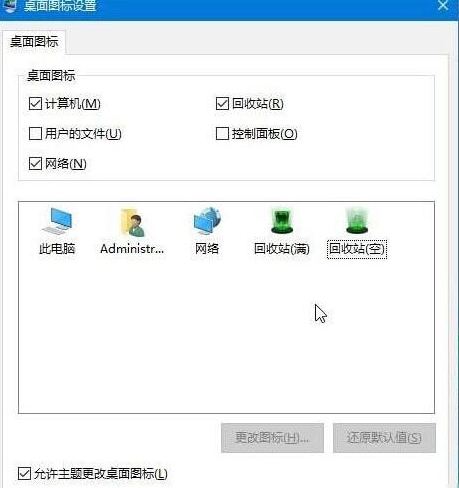
以上就是关于一键重装系统后修改回收站图标的方法了,希望可以帮助到大家。
点击阅读全文